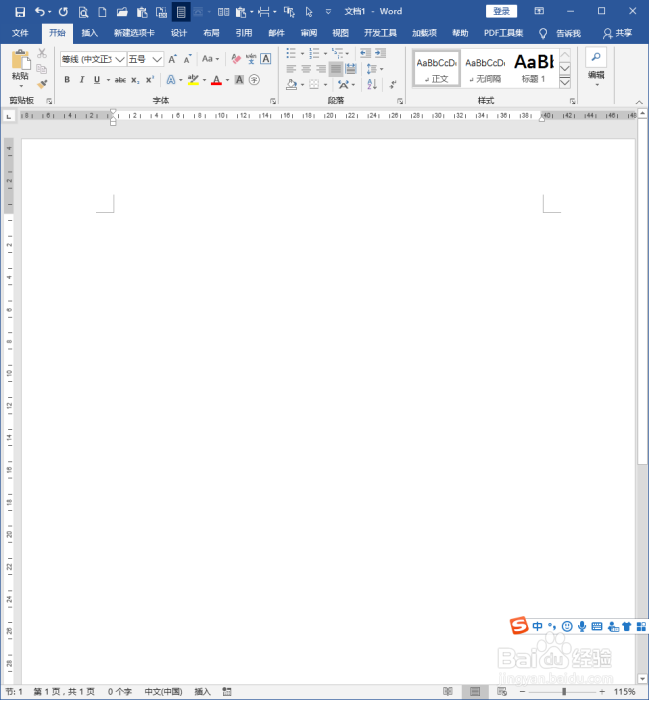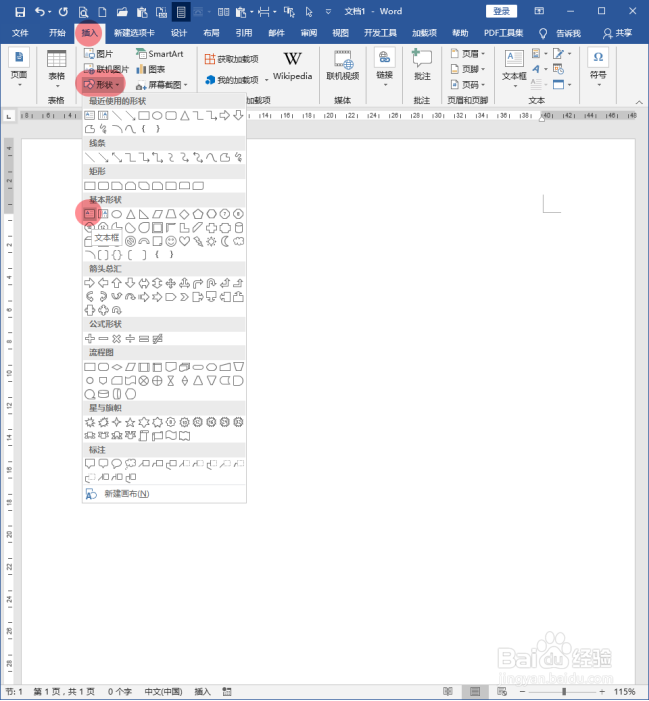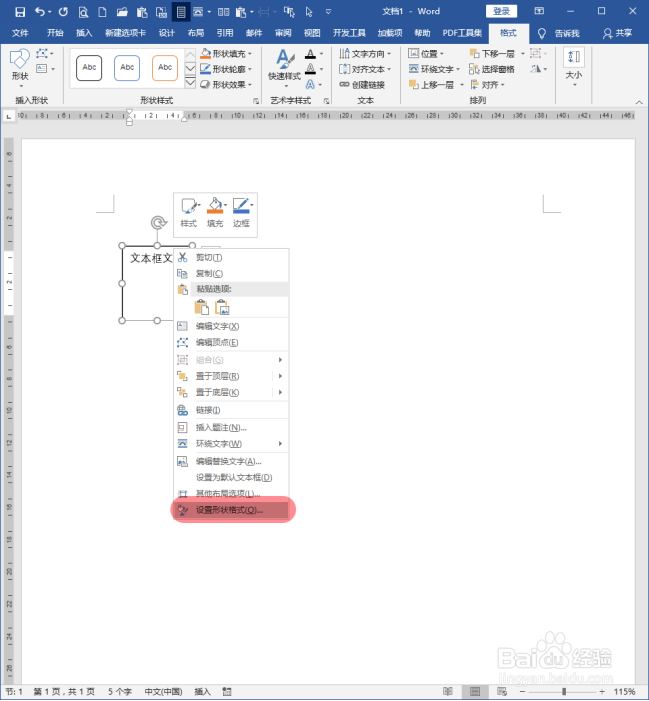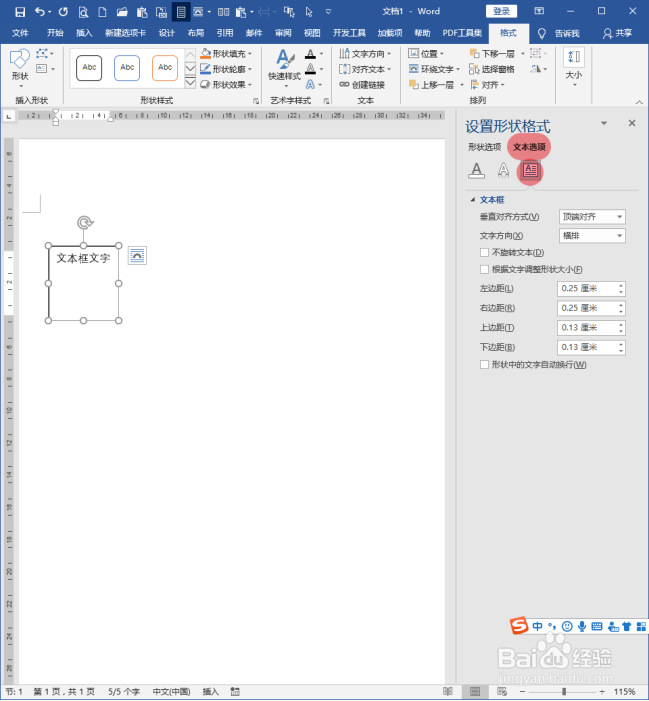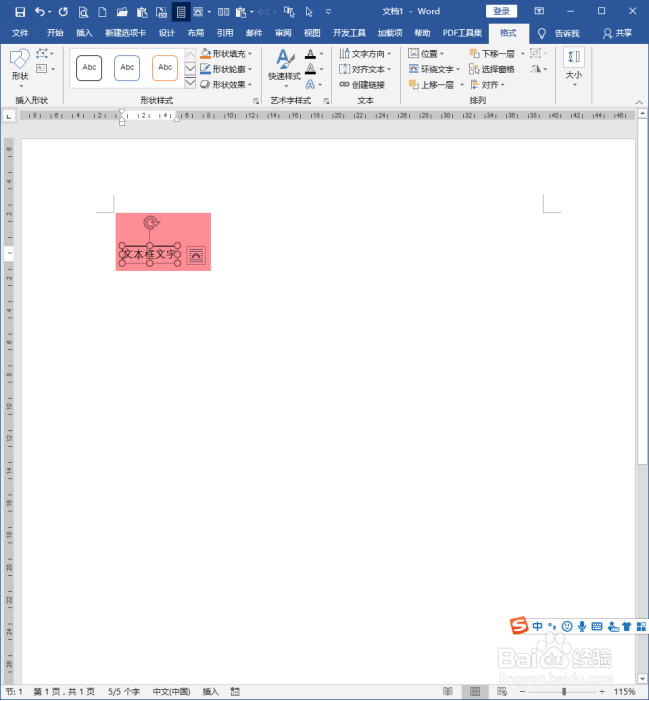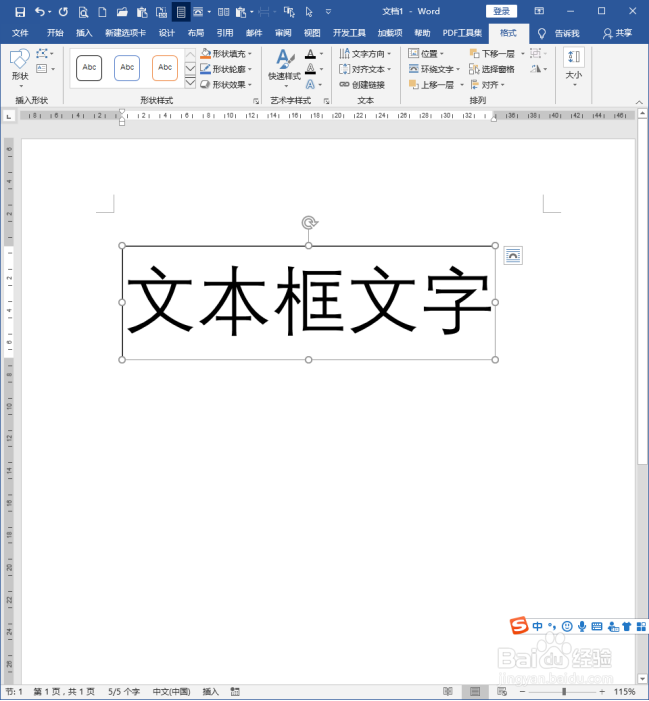Word文本框怎样随着文字调整大小
1、打开Word,建立空白文档。
2、点击插入文本框。
3、在页面中点击一下鼠标左键,得到一个空白的文本框。
4、在文本框中录入文字内容。
5、选中文本框,执行右键菜单【设置形状格式】。
6、在右侧打开的【设置形状格式】窗格中,切换到【文本选项】【布局属性】设置项。
7、把文字距离文本框上下左右边距的数值都设置为0。
8、取消勾选【形状中的文字自动换行】设置项。
9、再勾选【根据文字调整形状大小】。
10、设置完成后可以看到,文本框与文字紧贴在一起。
11、增大文字字号,同样,文字与文本框的尺寸同步更改。
12、当删除了文本框中的部分文字,剩余的文字与文本框仍然保持着匹配的尺寸。
声明:本网站引用、摘录或转载内容仅供网站访问者交流或参考,不代表本站立场,如存在版权或非法内容,请联系站长删除,联系邮箱:site.kefu@qq.com。
阅读量:82
阅读量:72
阅读量:49
阅读量:44
阅读量:57